Creare viste proiettate di base, ortogonali e assonometriche da solidi e superfici 3D nello spazio modello.
- Nella parte inferiore destra dell'area di disegno, fare clic sulla scheda corrispondente al layout su cui creare la vista di base. Suggerimento: Se il layout contiene una finestra, è consigliabile eliminarla prima di procedere.
- Fare clic su


 . Trova
. Trova Viene selezionato l'intero spazio modello e in corrispondenza del cursore viene visualizzata un'anteprima della vista di base. Per creare la vista di base solo per gli oggetti selezionati:
- Fare clic su

 . Trova
. Trova - Tenere premuto MAIUSC e fare clic sugli oggetti che non si desidera includere nella vista di base. Suggerimento: Se si rimuove inavvertitamente un oggetto che si desidera conservare, fare clic sull'oggetto. L'oggetto viene selezionato per la vista di base.
- Premere INVIO per tornare al layout.
- Fare clic su
- Nel gruppo Orientamento della scheda contestuale Creazione viste 2D della barra multifunzione, selezionare l'orientamento per la vista di base.
- Nel gruppo Aspetto, specificare la scala e lo stile di visualizzazione.
- Fare clic nell'area di disegno per indicare la posizione in cui collocare la vista di base e premere INVIO. In corrispondenza del cursore viene visualizzata l'anteprima di una vista proiettata.
- Spostare l'anteprima nella posizione desiderata e fare clic. Ripetere l'azione fino a quando non vengono create tutte le viste proiettate necessarie. Nota: Mentre si sposta l'anteprima, l'orientamento della vista proiettata cambia in modo da rifletterne la relazione rispetto alla vista di base.
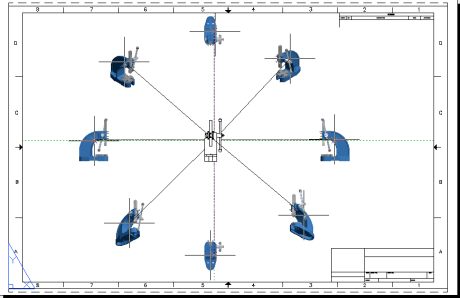
- Fare clic su scheda Creazione viste 2D
 gruppo Crea
gruppo Crea OK. Trova
OK. Trova
Nota: È possibile modificare le proprietà della vista di base mediante la barra multifunzione fino a quando non si preme INVIO.